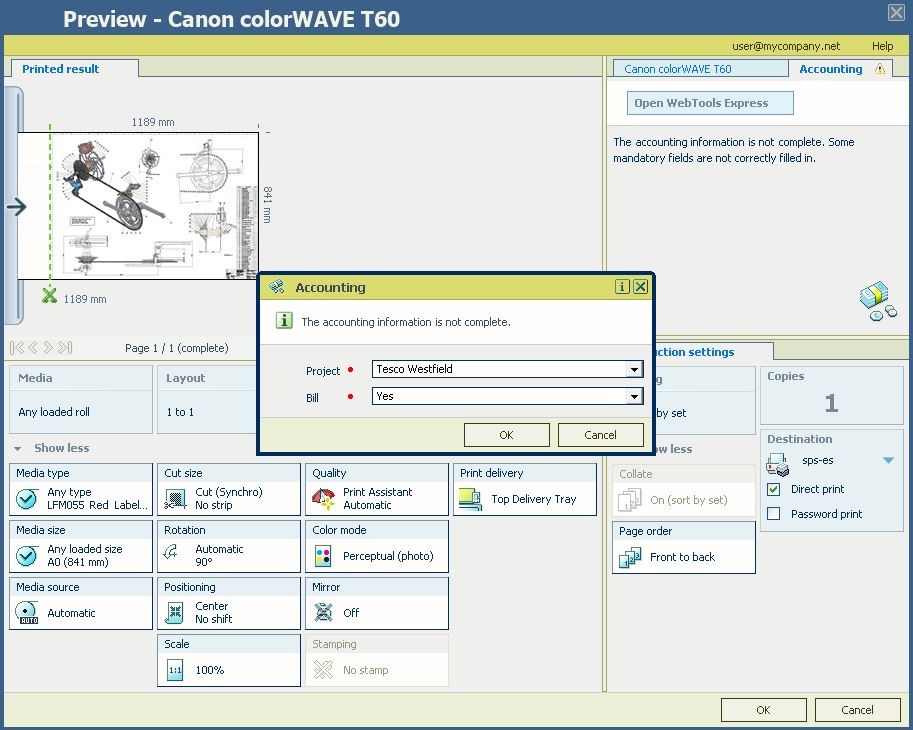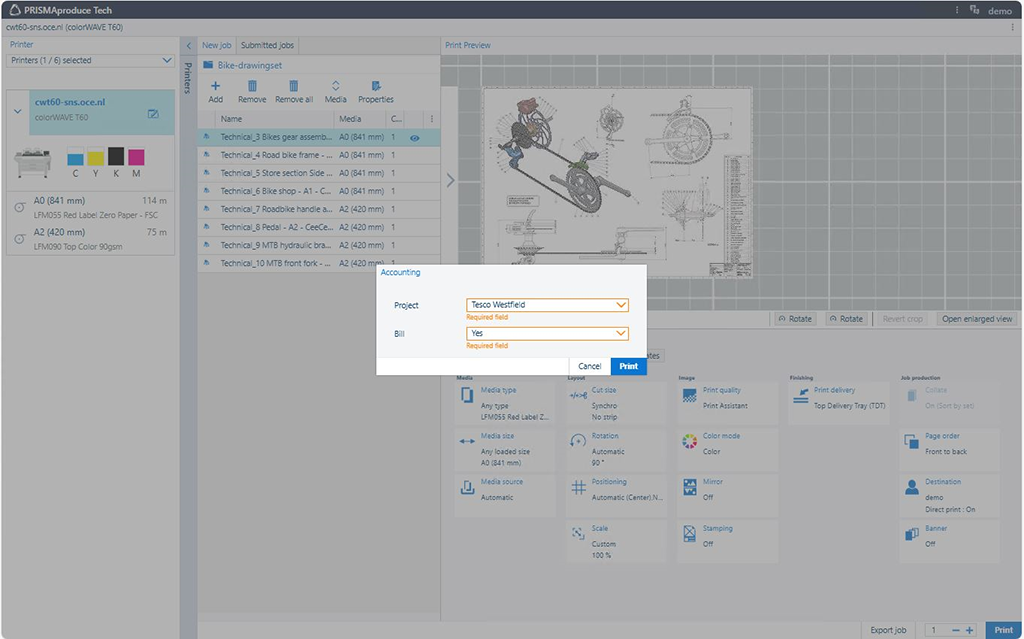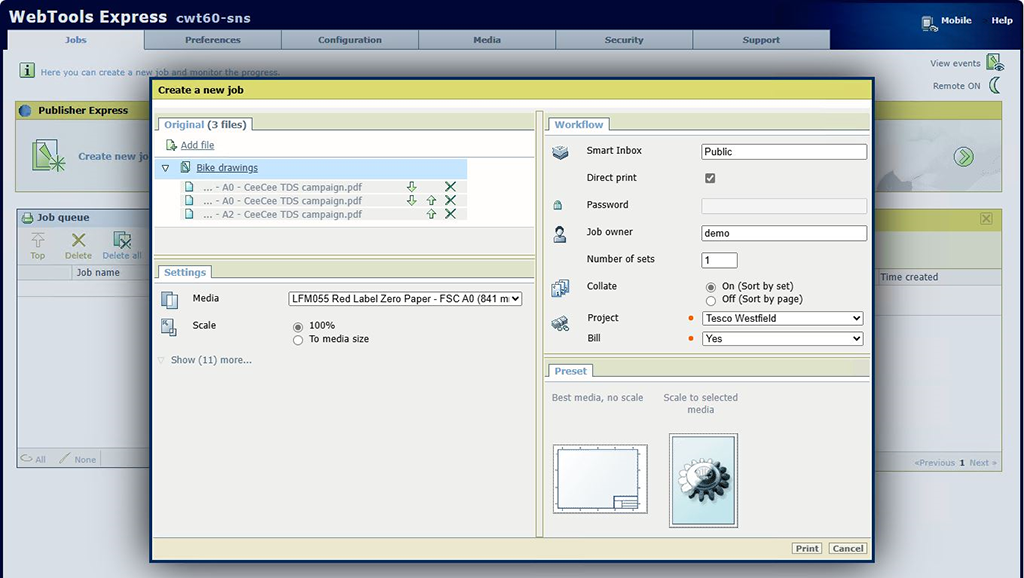Firma architektoniczna realizuje wiele dużych projektów i chciałaby mieć możliwość przypisania każdego drukowania/skanowania/kopiowania do odpowiedniego projektu, a także określenia, czy wydruki/kopie/skany mają być rozliczane.
Aby to osiągnąć, potrzebne są dwa niezależne pola:
Projekt: lista projektów
Rachunek: czy wydruk/kopia/skan musi zostać rozliczony, czy nie
Kiedy więc klient chce wykonać wydruk, kopię lub skan, musi określić, dla którego projektu operacja ta ma zostać wykonana i czy ma zostać wystawiony rachunek, czy nie. W tym przykładzie wykorzystamy poniższe dane, aby pokazać, jak skonfigurować informacje w oknie dialogowym rejestracji wydruków.
|
Projekt |
Rachunek |
|---|---|
|
0485 – Osiedle mieszkaniowe 5 |
1 – Tak 0 – Nie |
|
0486 – Osiedle mieszkaniowe 6 |
|
|
0487 – Tesco Westfield |
|
|
0488 – Siłownia Xtra |
Klient chciałby określić, do którego projektu ma zostać zastosowana opłata.
Otwórz aplikację [Konfiguracje].
Wybierz kartę [Okno dialogowe rejestracji wydruków colorWAVE & plotWAVE]:
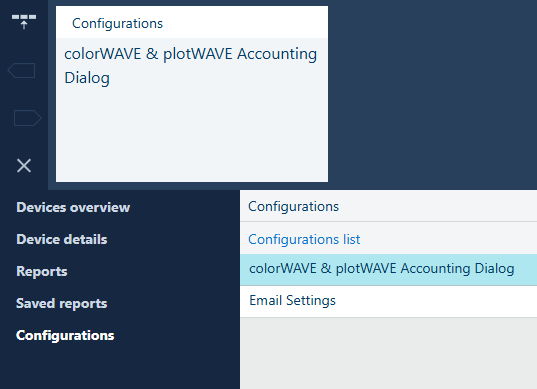
Początkowo wszystkie pola niestandardowe są ustawione jako [Wyłączone]
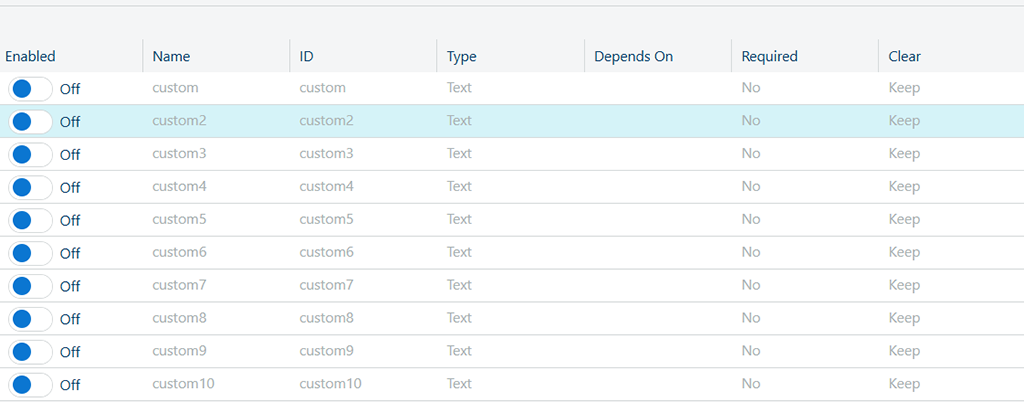
Pole 1 – klient chce określić, za który projekt ma zostać naliczona opłata
Włącz pierwsze pole: w pierwszym wierszu kliknij [Włączone] na suwaku poniżej, aby zmienić wartość z [Wyłączone] na [Włączone]
W panelu [Właściwości] znajdującym się po prawej stronie obszaru roboczego wprowadź nazwę [Nazwa] dla pierwszego pola niestandardowego: [Projekt]:
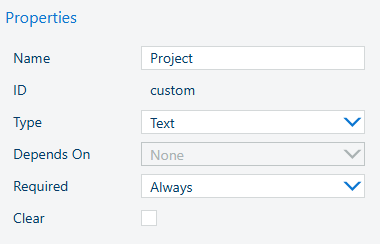
W polu [Typ] wybierz wartość [Lista rozwijana], a następnie wybierz wartość [Zdefiniuj wartości]:
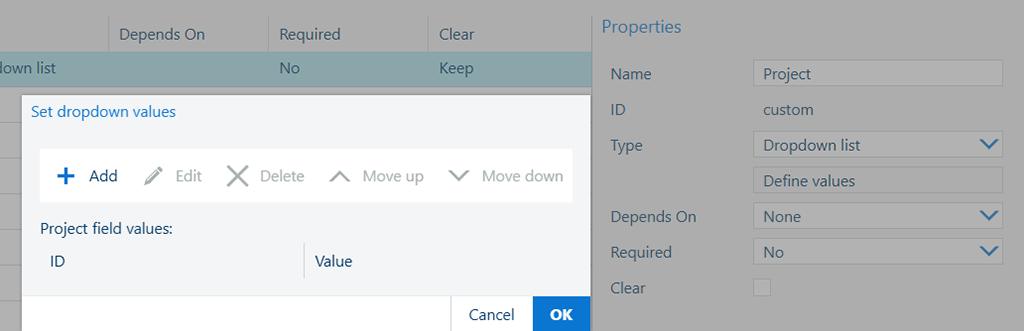
Otworzy się okno dialogowe umożliwiające utworzenie wartości projektu, które mają być widoczne w sterowniku/aplikacji lub na drukarce.
Wybierz ![]() [Dodaj]
[Dodaj]
Wprowadź wartość ID: 0485
Wprowadź nazwę projektu: Osiedle mieszkaniowe 5 – naciśnij przycisk [OK]
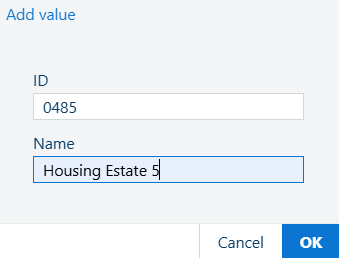
Powtarzaj kroki 5-7, aż wszystkie projekty z powyższej tabeli zostaną wprowadzone.
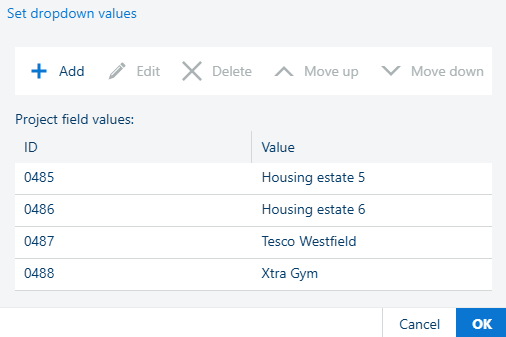 Wartości dla pola „Projekt”
Wartości dla pola „Projekt”Po zakończeniu wybierz przycisk [OK], aby zamknąć okno dialogowe.
Zignoruj opcję [Zależy od] – pozostaw pozycję [Żaden] na liście rozwijanej.
To pole jest obecnie wyłączone, ponieważ nie ma pola, od którego można by je uzależnić.
[Wymagany] – wybierz opcję [Zawsze], ponieważ klient zawsze chce, aby projekt był wybrany
[Przezroczysty] – zaznacz to pole wyboru, jeśli klient chce, aby projekt został wyczyszczony po użyciu wartości.
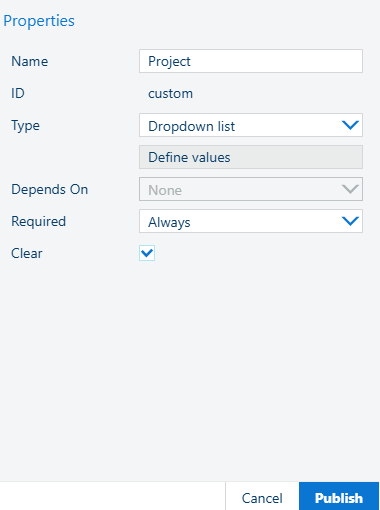
Pole 2 – klient chce określić, czy wydruk/kopia/skan jest odpłatny, czy nie.
W drugim wierszu wybierz [Włączone] na suwaku poniżej, aby zmienić wartość z [Wyłączone] na [Włączone]

W okienku [Właściwości] wprowadź nazwę [Nazwa]: [Rachunek]: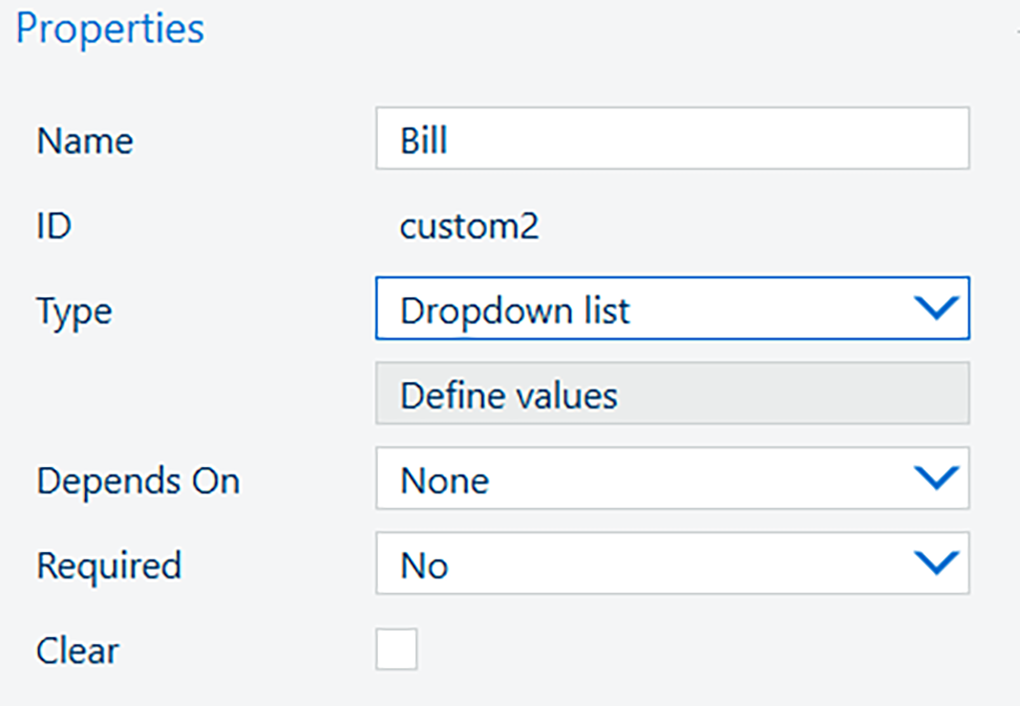
W polu [Typ] wybierz wartość [Lista rozwijana], a następnie wybierz wartość [Zdefiniuj wartości].
Otworzy się okno dialogowe umożliwiające utworzenie wartości dla tego pola:
Wybierz ![]() [Dodaj]
[Dodaj]
Wprowadź wartość ID – 1
Wprowadź [TAK] jako pierwszą wartość dla pola Rachunek – naciśnij przycisk [OK]
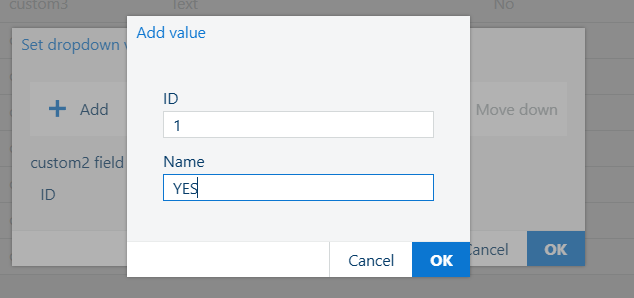
Wprowadź wartość ID – 0
Wprowadź [NIE] jako drugą wartość dla pola Rachunek – naciśnij przycisk [OK]
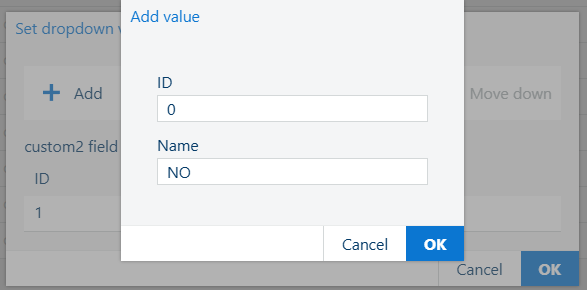
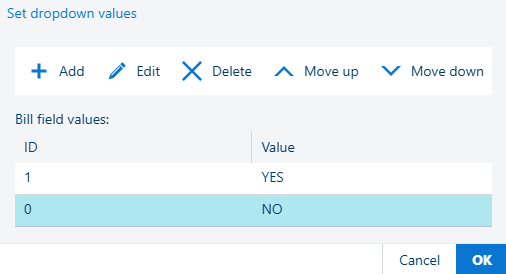
Po zakończeniu wybierz przycisk [OK], aby zamknąć okno dialogowe.
[Zależy od] – wybierz pozycję [Żaden] z listy rozwijanej.
[Wymagany] – wybierz opcję [Zawsze], ponieważ zawsze chcesz mieć możliwość określenia, czy ma być wystawiony rachunek, czy nie.
[Przezroczysty] – zaznacz to pole wyboru, jeśli chcesz, aby rozliczenie zostało wyczyszczone po użyciu wartości.
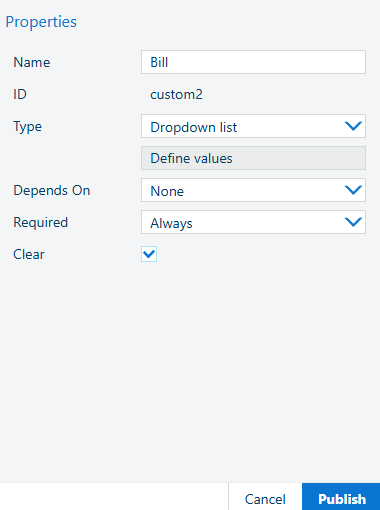
Aby przesłać okno dialogowe rejestracji wydruków do drukarek colorWAVE i plotWAVE, kliknij przycisk [Opublikuj] . Dla każdej drukarki otrzymasz powiadomienie, czy operacja się powiodła, czy nie.
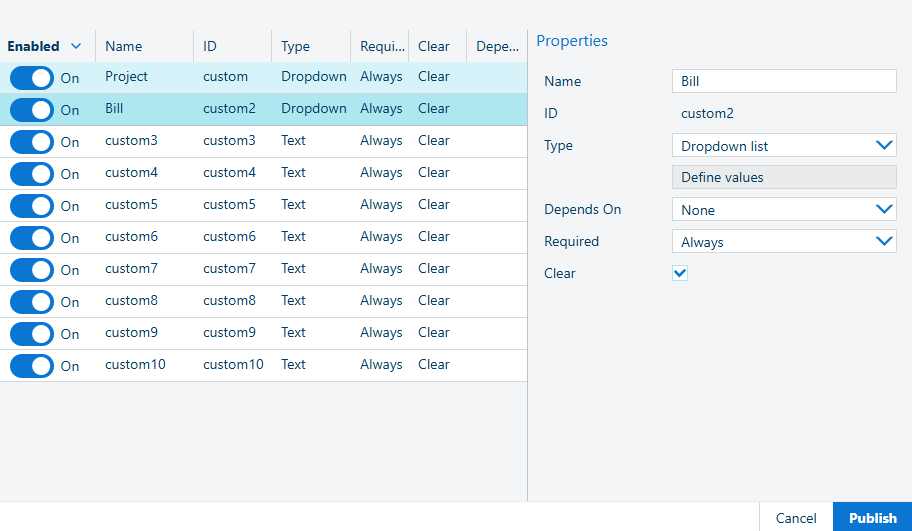
Otwórz zarejestrowane urządzenie colorWAVE/plotWAVE i przygotuj nowe zadanie drukowania. Wybierz żądaną operację z panelu operatora drukarki:
|
COPY |
Drukuj |
Skanowanie: |
|---|---|---|
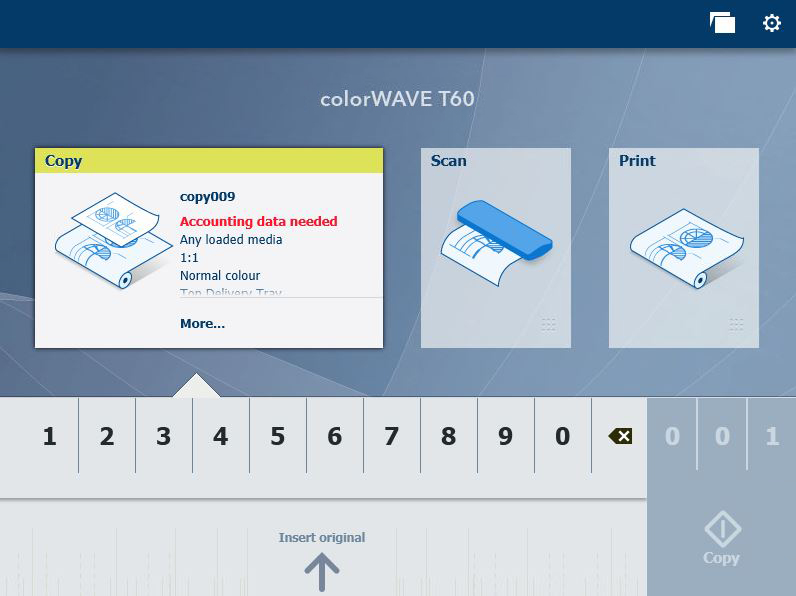 |
 |
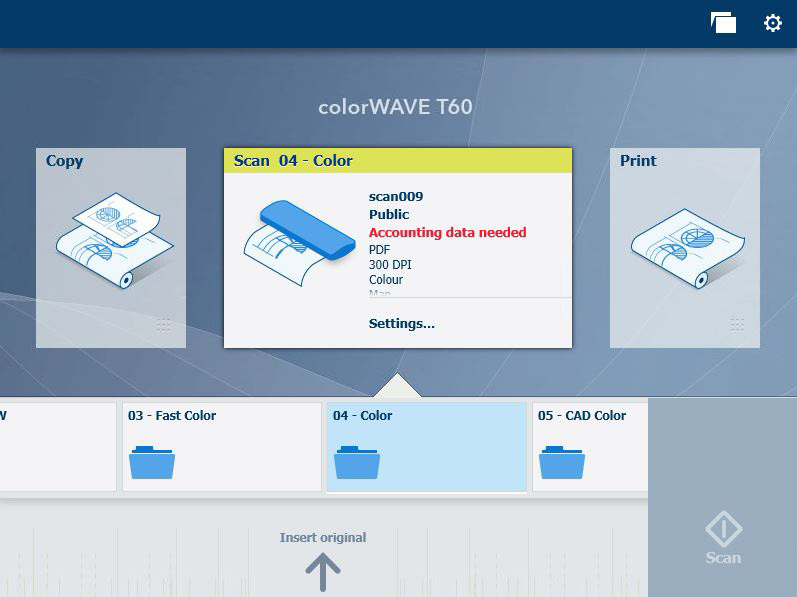 |
Powinny zostać wyświetlone oba pola niestandardowe z odpowiednimi wartościami:
Zwróć uwagę, że przygotowane przez nas pola niestandardowe są oznaczone w interfejsie użytkownika jako [Wymagany] za pomocą tekstu lub czerwonej kropki.